Garmin NUVI 255, NUVI 255W, NUVI 215W, NUVI 275T, NUVI 265T User Manual [es]
...
Unidad nüvi
®
series
205 y 205W
manual del usuario
para utilizar con los siguientes modelos de la unidad nüvi:
205, 205W, 215, 215W, 255, 255W, 265, 265W, 275 y 285W
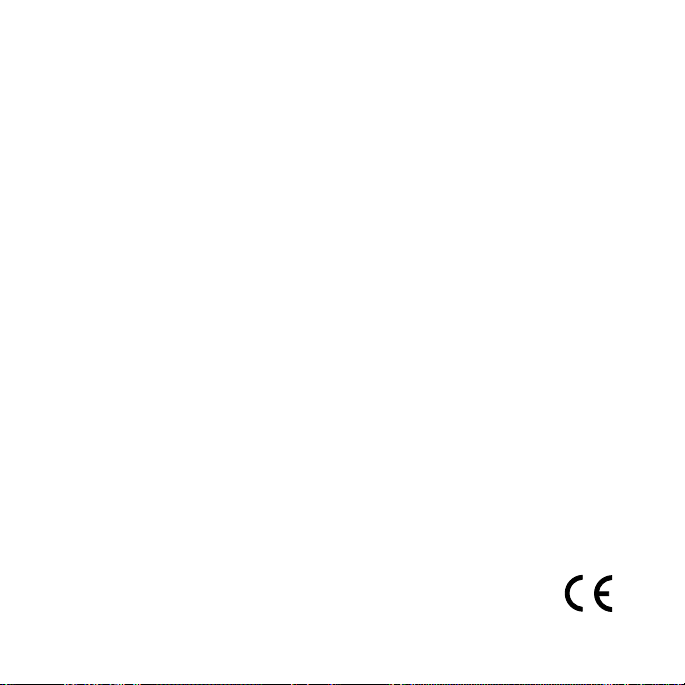
© 2008 Garmin Ltd. o sus subsidiarias
Garmin International, Inc.
1200 East 151st Street,
Olathe, Kansas 66062,
EE. UU.
Tel. (913) 397.8200 o
(800) 800.1020
Fax (913) 397.8282
Garmin (Europe) Ltd.
Liberty House
Hounsdown Business Park,
Southampton, Hampshire, SO40 9RB
Reino Unido
Tel. +44 (0) 870.8501241 (fuera del Reino
Unido)
Garmin Corporation
No. 68
Jangshu 2nd Road,
Shijr, Taipei County,
Taiwán
Tel. 886/2.2642.9199
Fax 886/2.2642.9099
0808.2380000 (desde el Reino Unido)
Fax +44 (0) 870.8501251
Todos los derechos reservados. A menos que en este documento se indique expresamente, ninguna parte
de este manual se podrá reproducir, copiar, transmitir, difundir, descargar ni guardar en ningún medio de
almacenamiento ni con ningún propósito, sin el previo consentimiento expreso por escrito de Garmin.
Por el presente documento, Garmin autoriza la descarga de una sola copia de este manual en una unidad
de disco duro o en otro medio de almacenamiento electrónico para su visualización, y la impresión de
una copia de este manual o de cualquiera de sus revisiones, siempre y cuando dicha copia electrónica o
impresa contenga el texto completo de este aviso de copyright y se indique que cualquier distribución
comercial no autorizada de este manual o cualquiera de sus revisiones está estrictamente prohibida.
La información de este documento está sujeta a cambios sin previo aviso. Garmin se reserva el derecho
a cambiar o mejorar sus productos y a realizar modicaciones en su contenido sin la obligación de
comunicar a ninguna persona u organización tales modicaciones o mejoras. Visite el sitio Web de
Garmin (www.garmin.com) para ver las actualizaciones y la información adicional más reciente respecto
al uso y funcionamiento de éste y otros productos de Garmin.
Garmin®, nüvi® y MapSource® son marcas comerciales de Garmin Ltd. o sus subsidiarias, registradas en
Estados Unidos y en otros países. Garmin Lock™ y myGarmin™ son marcas comerciales de Garmin Ltd. o
sus subsidiarias. Estas marcas comerciales no se podrán utilizar sin autorización expresa de Garmin.
La marca y el logotipo de Bluetooth® son propiedad de Bluetooth SIG, Inc., y se utilizan bajo licencia por
Garmin. Windows® es una marca comercial registrada de Microsoft Corporation en Estados Unidos y/o
en otros países. Mac® es una marca comercial registrada de Apple Computer, Inc. SD
™
y microSD™ son
marcas comerciales de SD Card Association.
Septiembre de 2008 Número de publicación 190-00973-33 Rev. A Impreso en Taiwán
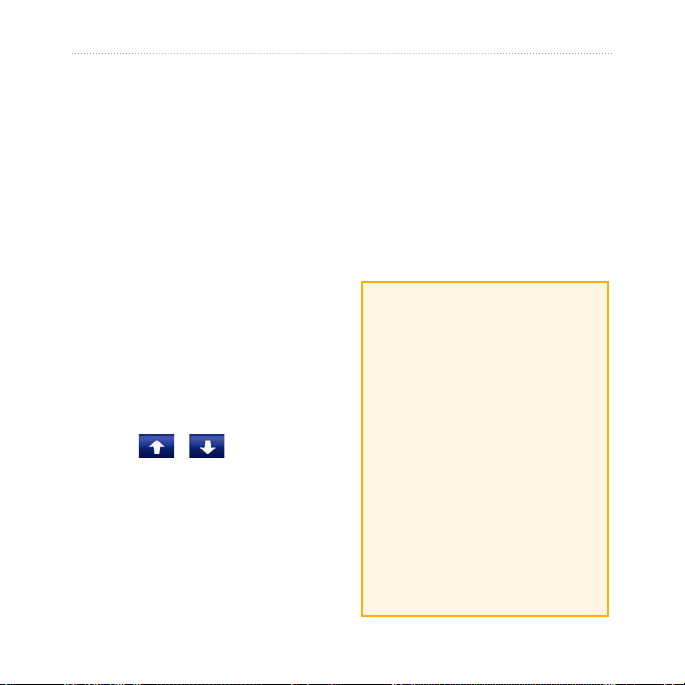
Introducción
Introducción
myGarmin™
Visite http://my.garmin.com para acceder
Convenciones del manual
Cuando se le indique que “toque” algo,
toque uno de los elementos que aparecen
en pantalla con el dedo.
Las echas pequeñas (>) utilizadas en el
texto indican que debe tocar una serie de
elementos. Por ejemplo, si se le indica
a los servicios más recientes de los
productos de Garmin:
Registrar la unidad de Garmin.
•
Suscribirse a servicios en línea para
•
obtener información sobre radares
(consulte las páginas 42 y 43).
Desbloquear mapas adicionales.
•
“toque Destino > Favoritos”, debe
tocar el botón Destino y, a continuación,
Favoritos.
Sugerencias y accesos directos de la unidad nüvi
Para regresar rápidamente a la página
•
de menús, mantenga pulsado Atrás.
Toque y para ver más
•
opciones. Mantenga pulsados estos
botones para desplazarse más rápido.
Las capturas de pantalla que aparecen
•
en este manual se han realizado en
unidades con pantalla panorámica y
pueden variar con respecto a las de
su unidad.
Póngase en contacto con Garmin
Póngase en contacto con el departamento de
asistencia de Garmin si tiene alguna duda
relativa al funcionamiento de la unidad nüvi.
®
En EE. UU., visite www.garmin.com/support o
póngase en contacto con Garmin USA a través
de los números de teléfono
(913) 397-8200 o (800) 800-1020.
En el Reino Unido, póngase en contacto con
Garmin (Europe) Ltd. por teléfono llamando al
0808 2380000.
En el resto de Europa, visite
www.garmin.com/support y haga clic en
Contact Support para obtener información de
asistencia relativa a su país. También puede
ponerse en contacto con Garmin (Europe) Ltd.
mediante el número de teléfono
+44 (0) 870.8501241.
Manual del usuario de la unidad nüvi series 205 y 205W i
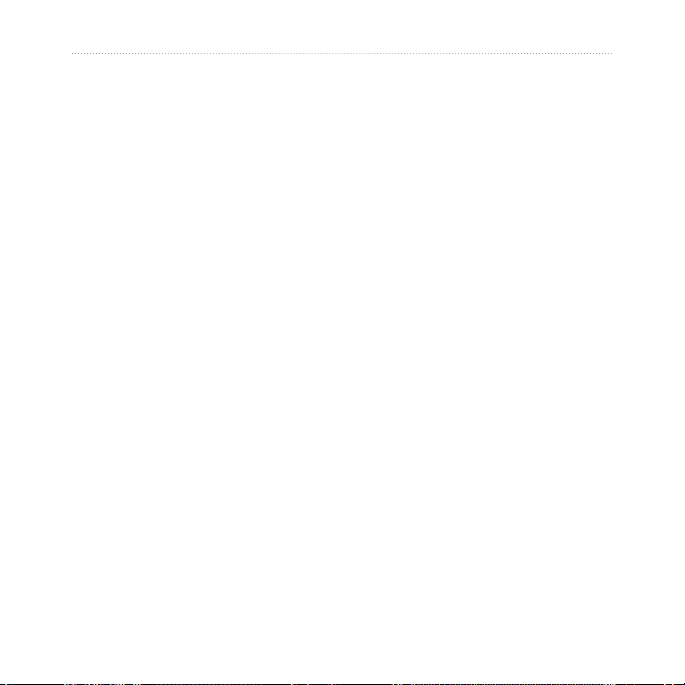
Introducción
Contenido
Introducción ..............................i
Convenciones del manual ..........i
Sugerencias y accesos directos
de la unidad nüvi® .......................i
myGarmin™ ................................ i
Póngase en contacto con
Garmin ........................................i
Inicio .........................................1
Paso 1: montaje de la unidad
nüvi ............................................2
Paso 2: conguración de la
unidad nüvi ................................3
Paso 3: detección de satélites ...3
Paso 4: uso de la unidad nüvi ....3
Búsqueda de un destino ............4
Adición de una parada ............... 5
Tomar un desvío ........................ 5
Detener la ruta ...........................5
Ajuste del volumen ....................5
Bloqueo de la pantalla ...............5
Destino .....................................6
Búsqueda de direcciones ..........6
ii Manual del usuario de la unidad nüvi series 205 y 205W
Establecimiento de una
ubicación de inicio .....................6
Opciones página Ir .....................7
Búsqueda de un lugar
escribiendo el nombre ..............8
Búsqueda cerca de otra
ubicación ....................................8
Búsqueda de lugares
encontrados recientemente .......9
Favoritos ....................................9
Búsqueda de un lugar
mediante el mapa ....................10
Introducción de coordenadas ..11
Uso de la navegación
por fotos ................................... 11
Navegación fuera de
carretera ..................................11
Cómo ir caminando a
un destino ................................11
Uso del mapa .........................12
Procesador de trayecto ............13
Lista de giros ...........................13
Siguiente giro ...........................13
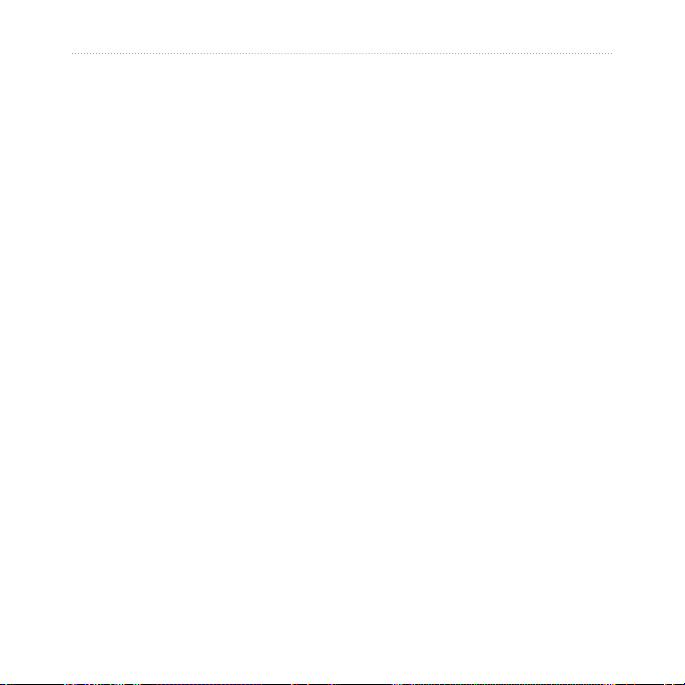
Introducción
Llamadas con el teléfono
manos libres ..........................14
Emparejamiento del teléfono ...14
Recepción de llamadas ..........15
Durante una llamada ..............16
Menú Teléfono .........................16
Gestión de archivos ..............19
Tipos de archivos admitidos ....19
Carga de archivos ....................19
Carga de imágenes para la
navegación por fotos ...............20
Eliminación de archivos ..........20
Uso de las utilidades .............21
Conguración ...........................21
¿Dónde estoy? ........................21
Ayuda .......................................21
MSN® Direct .............................21
Visor de imágenes ...................21
Mis datos .................................22
Hora mundial ..........................22
Calculadora .............................23
Conversor de unidades ...........23
Visualización de anuncios .......24
Manual del usuario de la unidad nüvi series 205 y 205W iii
Uso del receptor de
tráco FM ...............................25
Tráco en la zona ....................26
Código de colores de
gravedad ..................................26
Tráco en la ruta ...................... 26
Visualización del Mapa
de tráco ..................................27
Visualización de retenciones
de tráco ..................................27
Suscripciones de tráco ...........28
Personalización de la unidad
nüvi .........................................29
Cambio de la conguración
del sistema ...............................29
Cambio de la conguración
de navegación .........................29
Ajuste de la conguración
de la pantalla ...........................30
Actualización de la
conguración de la hora ..........30
Conguración de los idiomas ...31
Cambio de la conguración
del mapa ..................................31
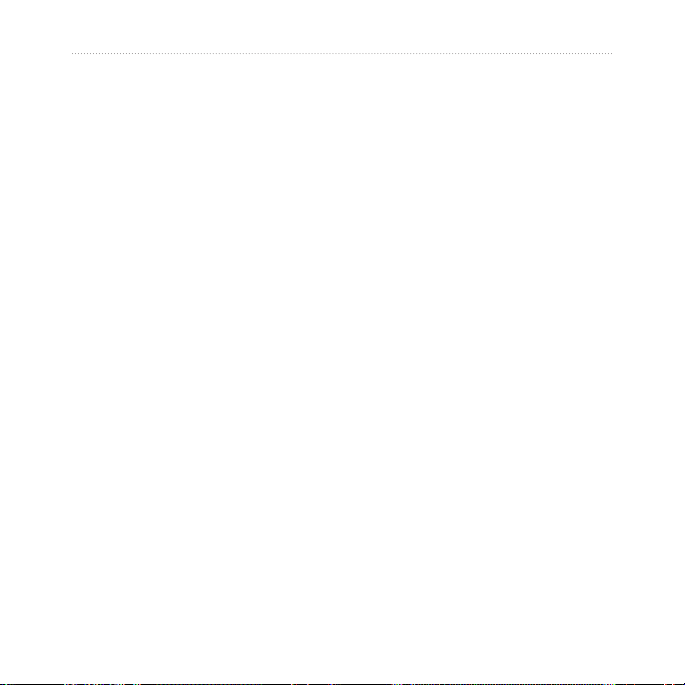
Introducción
Cambio de la conguración
de seguridad ............................32
Conguración de opciones
de la tecnología Bluetooth .......32
Cambio de la conguración
de los puntos de proximidad .... 33
Visualización de información
de suscripciones de tráco ......33
Restauración de todos los
parámetros de conguración ...35
Apéndice ................................36
Cuidados de la unidad nüvi ....36
Bloqueo de la unidad nüvi .......37
Calibración de la pantalla ........37
Restablecimiento de
la unidad nüvi ...........................38
Actualización del software .......38
Eliminación de los datos del
usuario .....................................38
Información de la batería ........39
Carga de la unidad nüvi ........... 39
Cambio del fusible ...................39
Retirada de la unidad nüvi y el
soporte .....................................40
Montaje en el salpicadero ........ 40
iv Manual del usuario de la unidad nüvi series 205 y 205W
Mapas adicionales ...................41
Acerca de las señales
del satélite GPS .......................41
Extras y accesorios
opcionales ................................42
Garmin Travel Guide ...............43
Especicaciones ......................44
Declaración de conformidad ....46
Acuerdo de licencia
del software .............................46
Solución de problemas ...........47
Índice ......................................49
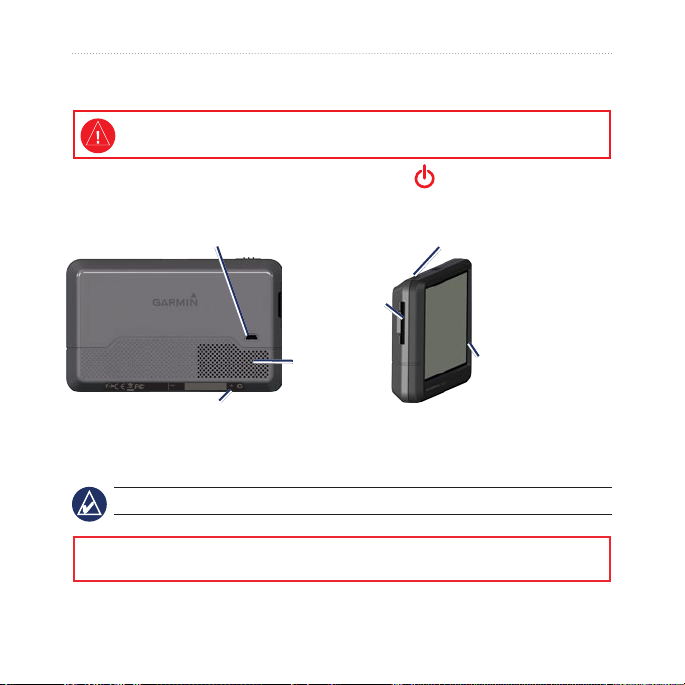
Inicio
RESET
ÌÏ02
17W000000
N9
CAN 310
Designed in USA
Made in Taiwan
255w
BLK
Inicio
Consulte la guía Información importante sobre el producto y su seguridad que se incluye en la caja
del producto y en la que encontrará advertencias e información importante sobre el producto.
Deslícelo hacia la izquierda para encender
Botón de encendido:
o apagar la unidad; deslícelo hacia la
Conector mini-USB
derecha para bloquear la pantalla.
Ranura
para la tarjeta
de memoria
Altavoz
Micrófono
Botón RESET
NOTA: las unidades pueden disponer de ranuras para tarjetas SD™ o microSD™.
ADVERTENCIA: este producto contiene una batería de ión-litio. Para evitar daños en la unidad, retírela del
vehículo al salir o guárdela para que no quede expuesta a la luz solar directa.
Manual del usuario de la unidad nüvi series 205 y 205W 1
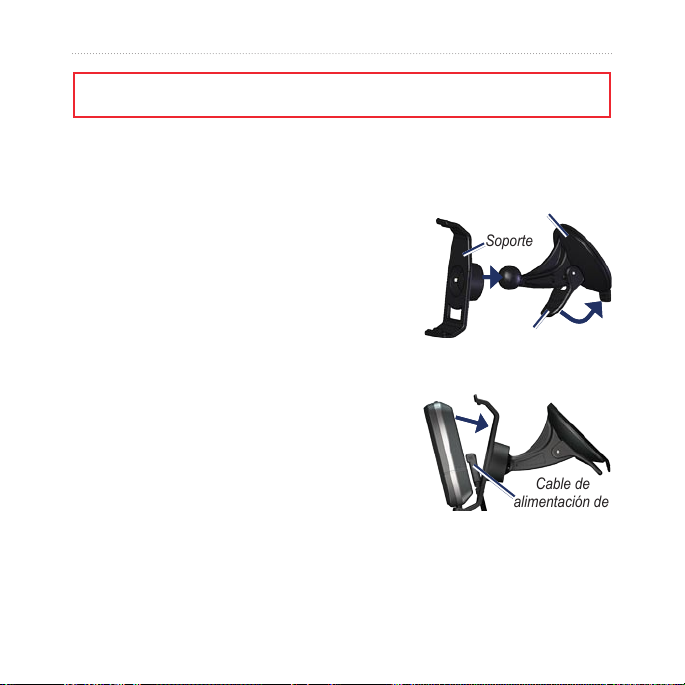
Inicio
Palanca
Soporte con ventosa
Soporte
Palanca
Soporte con ventosa
Soporte
Cable de
alimentación del
Cable de
alimentación del
Antes de montar la unidad nüvi, consulte la guía Información importante sobre el producto y su seguridad
para obtener información sobre la legislación que regula el montaje en el parabrisas.
Paso 1: montaje de la unidad nüvi
1. Conecte el cable de alimentación del vehículo a la parte posterior de la unidad nüvi.
2. Ajuste la base sobre el brazo de ventosa.
3. Retire el plástico transparente de la ventosa. Limpie y
seque el parabrisas y la ventosa con un paño que no
suelte pelusa. Coloque el soporte con ventosa en el
parabrisas presionándolo con rmeza.
4. Mueva la palanca hacia el parabrisas.
5. Instale la parte inferior de la unidad nüvi en la base.
6. Incline la unidad hacia atrás hasta que encaje en su sitio.
7. Enchufe el otro extremo del cable de alimentación
a una fuente de alimentación disponible del
vehículo. La unidad debería encenderse
automáticamente si está enchufada y el vehículo
está en marcha.
8. Si está utilizando un receptor de tráco en Europa,
conecte la antena externa al receptor y fíjela al
parabrisas con las ventosas. (El receptor de tráco
se incluye en algunos modelos de la unidad nüvi
series 205 y 205W).
2 Manual del usuario de la unidad nüvi series 205 y 205W
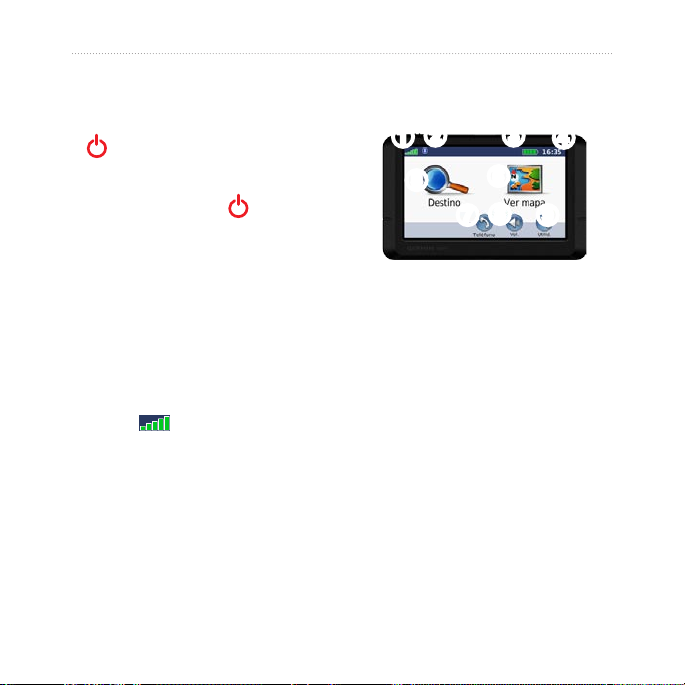
Inicio
Paso 2: conguración de
la unidad nüvi
Para encender la unidad nüvi, deslice
el botón de encendido hacia la
izquierda. Siga las instrucciones que
se muestran en la pantalla. Para apagar
la unidad nüvi, deslice el botón de
encendido hacia la izquierda.
Paso 3: detección de satélites
1. Diríjase a un lugar al aire libre, lejos
de árboles y edicios altos.
2. Encienda la unidad nüvi.
La detección y adquisición de la señal
del satélite puede tardar unos minutos.
Las barras indican la intensidad de
la señal del satélite. Cuando por lo menos
una de las barras aparezca de color verde,
signica que la unidad nüvi ha adquirido
la señal del satélite. Ahora ya puede
seleccionar un destino y navegar hacia él.
Manual del usuario de la unidad nüvi series 205 y 205W 3
Paso 4: uso de la unidad nüvi
➋ ➌
➊
➐
➏
➑
➎
➊
Intensidad de la señal del satélite
GPS
➋
Estado de la tecnología Bluetooth®
(disponible en las unidades nüvi
215, 215W, 265, 265W, 275 y
285W).
➌
Estado de la batería
➍
Hora actual. Toque para cambiar la
conguración de la hora.
➎
Toque para buscar un destino.
➏
Toque para ver el mapa.
➐
Toque para realizar una llamada
cuando esté conectado a un teléfono móvil compatible.
➑
Toque para ajustar el volumen.
➒
Toque para utilizar utilidades
como, por ejemplo, conguración y
Ayuda.
➍
➒
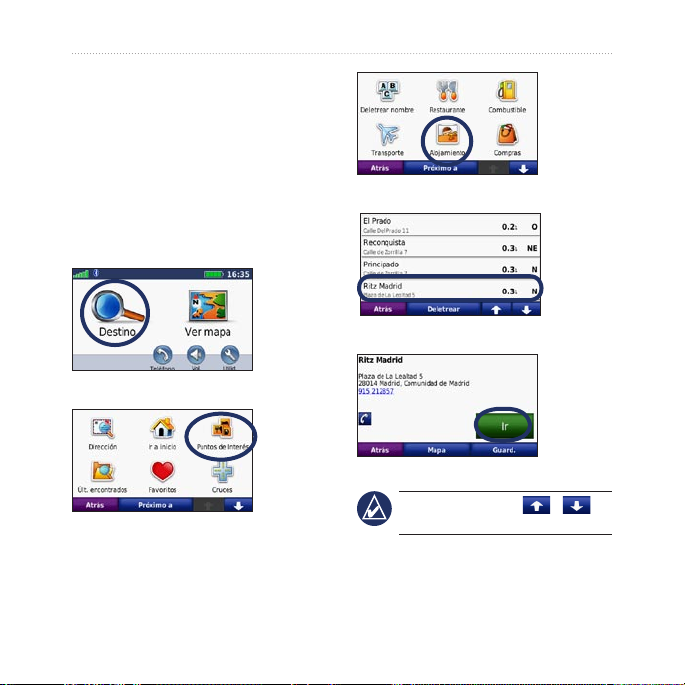
Inicio
Búsqueda de unde un destino
El menú Destino ofrece varias
categorías diferentes que puede utilizar
al buscar direcciones, ciudades y otras
ubicaciones. Los mapas detallados
cargados en la unidad nüvi contienen
millones de puntos de interés como, por
ejemplo, restaurantes, hoteles y servicios
para automóviles.
1. Toque Destino.
2. Seleccione una
categoría.
3. Seleccione una
subcategoría.
4. Seleccione un destino.
5. Toque Ir.
SUGERENCIA: toque y
para ver más opciones.
4 Manual del usuario de la unidad nüvi series 205 y 205W
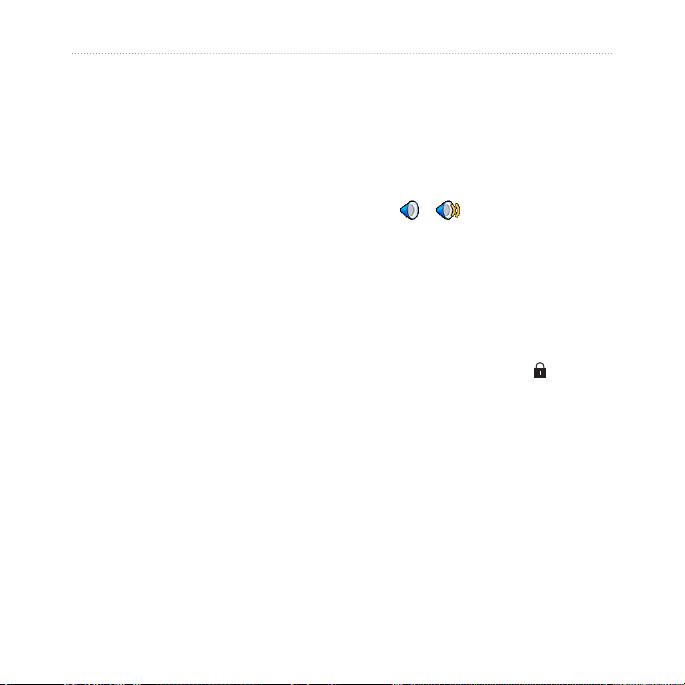
Inicio
Adición de una parada
Puede añadir una parada (denominada
punto de vía) a la ruta. La unidad nüvi le
da instrucciones para llegar al punto de
vía y, a continuación, al destino nal.
1. Con una ruta activa, toque Menú >
Destino.
2. Busque la parada adicional.
3. Toque
4. Toque
Ir.
Añadir como punto vía para
añadir esta parada antes del destino.
Toque Establecer como nuevo
destino para convertirla en el destino
nal.
Tomar un desvío
1. Con una ruta activa, toque Menú.
2. Toque
Desvío.
Detener la ruta
1. Con una ruta activa, toque Menú.
2. Toque
Detener.
Ajuste del volumen
En la página de menús, toque Volumen.
Toque y para ajustar el volumen.
Toque la casilla que aparece junto a
Silenciar para quitar el sonido a todo el
audio.
Bloqueo de la pantalla
Para evitar que la pantalla se pulse
accidentalmente, deslice el botón de
encendido hacia la derecha ( ). Para
desbloquearla, deslice el botón de
encendido a la posición central.
La unidad nüvi intentará guiarlo de
vuelta a la ruta original tan pronto como
sea posible. Si la ruta que está siguiendo
constituye la única opción razonable, es
posible que la unidad nüvi no calcule
ningún desvío.
Manual del usuario de la unidad nüvi series 205 y 205W 5
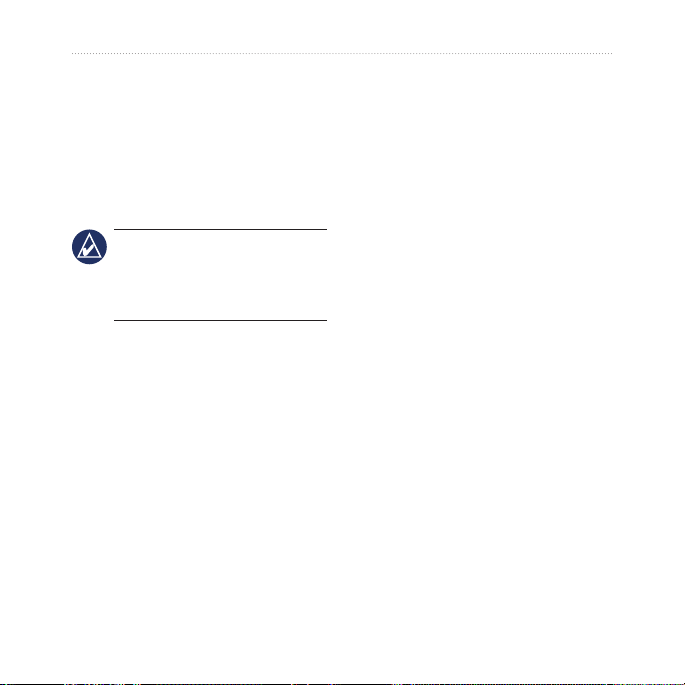
Destino
Destino
El menú Destino presenta varias
categorías diferentes para encontrar
destinos. Para aprender a realizar
búsquedas simples, consulte la página 4.
Búsqueda de direcciones
NOTA: según la versión de los mapas
que haya cargados en la unidad nüvi,
puede que cambien los nombres de los
botones y que algunos pasos estén en un
orden diferente.
1. Toque Destino > Dirección.
2. Cambie el estado, el país o la
provincia si es necesario.
3. Toque
Deletrear ciudad, introduzca
la ciudad/código postal y toque
Hecho. Seleccione la ciudad/código
postal en la lista (La opción de
búsqueda de código postal no está
disponible en todos los datos de
mapa). Si no está seguro de la
ciudad, toque Buscar todo.
4. Introduzca el número de la dirección y
toque Hecho.
5. Introduzca el nombre de la calle y
toque Hecho.
6. Si es necesario, seleccione la calle
correcta en la lista.
7. Si es necesario, toque la dirección.
Establecimiento de una ubicación de inicio
Establezca el lugar al que vuelva más a
menudo como ubicación de inicio.
1. Para establecer la ubicación de inicio,
toque Destino > Ir a inicio.
2. Seleccione una opción:
Introduzca su dirección.
•
Utilice la ubicación actual.
•
Seleccione una ubicación en una
•
lista de ubicaciones encontradas
recientemente.
Ir a inicio
Para desplazarse hasta la ubicación de
inicio cuando ésta se haya establecido,
toque Destino > Ir a inicio.
6 Manual del usuario de la unidad nüvi series 205 y 205W
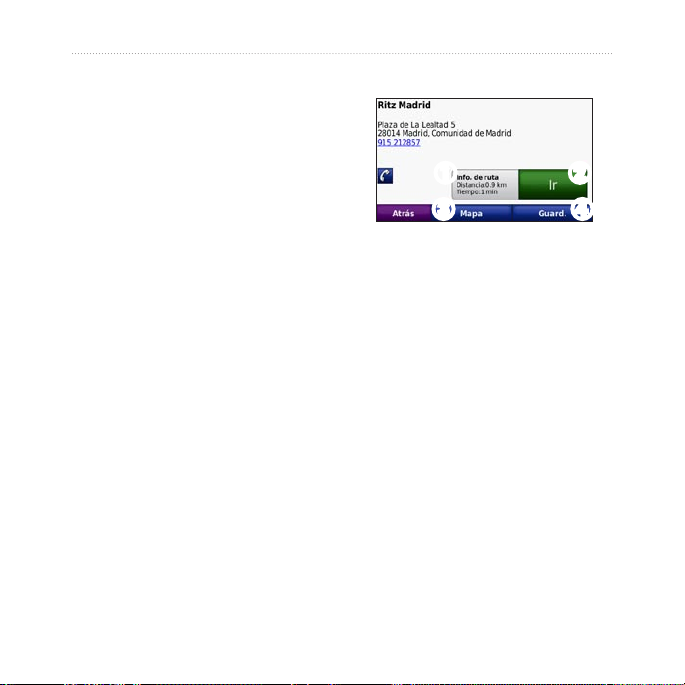
Destino
Cambio de la ubicación de
Opciones página Ir
inicio
Para denir una ubicación de inicio
diferente:
1. Toque Utilidades > Mis datos >
Establecer ubicación de inicio.
2. Seleccione una opción:
Introduzca su dirección.
•
Utilice la ubicación actual.
•
Seleccione una ubicación en una
•
lista de ubicaciones encontradas
recientemente.
Para cambiar la ubicación de inicio:
1. Toque Destino > Favoritos > Todos
los favoritos > Inicio.
2. Toque
Una vez eliminada la ubicación de inicio,
puede volver a establecerla siguiendo las
instrucciones de la página 6.
Manual del usuario de la unidad nüvi series 205 y 205W 7
Editar, introduzca los cambios
y toque Hecho.
➊
➋
➌
➍
Si se conecta un teléfono móvil con
tecnología inalámbrica Bluetooth, toque
el número de teléfono para llamar a esta
ubicación.
➊ ➋
➌ ➍
Toque para ver la ruta en el mapa.
Toque Ir para crear una ruta giro a
giro a esta ubicación.
Toque Mapa para ver esta
ubicación en el mapa.
Toque Guardar para guardar esta
ubicación en Favoritos.
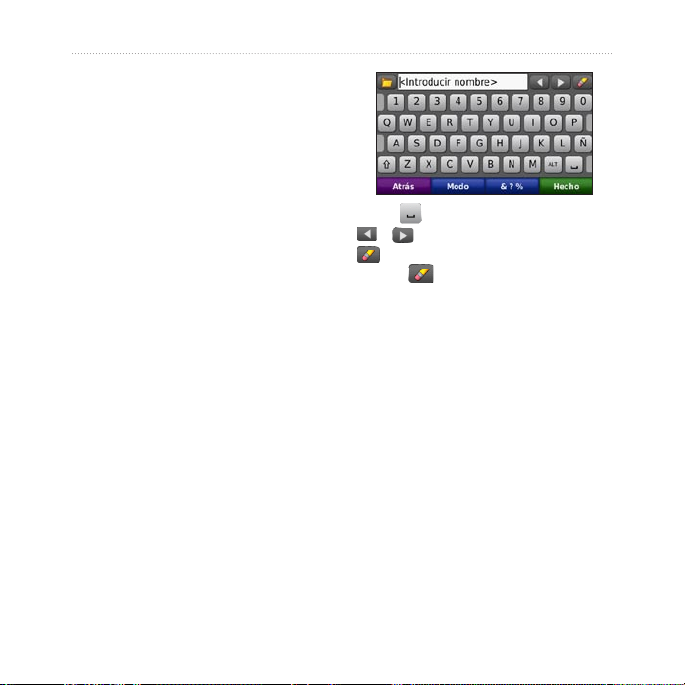
Destino
Búsqueda de un lugar escribiendo el nombre
Si conoce el nombre del destino que está
buscando, puede escribirlo utilizando
el teclado en pantalla. También puede
introducir letras que contenga el nombre
para delimitar la búsqueda.
1. Toque Destino > Puntos de Interés
> Deletrear nombre.
2. Introduzca las letras del nombre de
su destino mediante el teclado en
pantalla. Toque Hecho.
Uso del teclado en pantalla
Cuando aparezca un teclado en pantalla,
toque una letra o un número para
introducirlos.
Toque para añadir un espacio. Toque
y para mover el cursor. Toque
para eliminar un carácter. Mantenga
pulsado para borrar toda la entrada.
Toque Modo para seleccionar el modo
de idioma del teclado. Toque &?% para
introducir caracteres especiales como
signos de puntuación.
Búsqueda cerca de otracerca de otra
ubicación
1. Toque Destino > Próximo a.
2. Seleccione una opción:
Donde estoy ahora: busca cerca
•
de la ubicación actual.
Una ciudad distinta: busca cerca
•
de la ciudad que indique.
8 Manual del usuario de la unidad nüvi series 205 y 205W
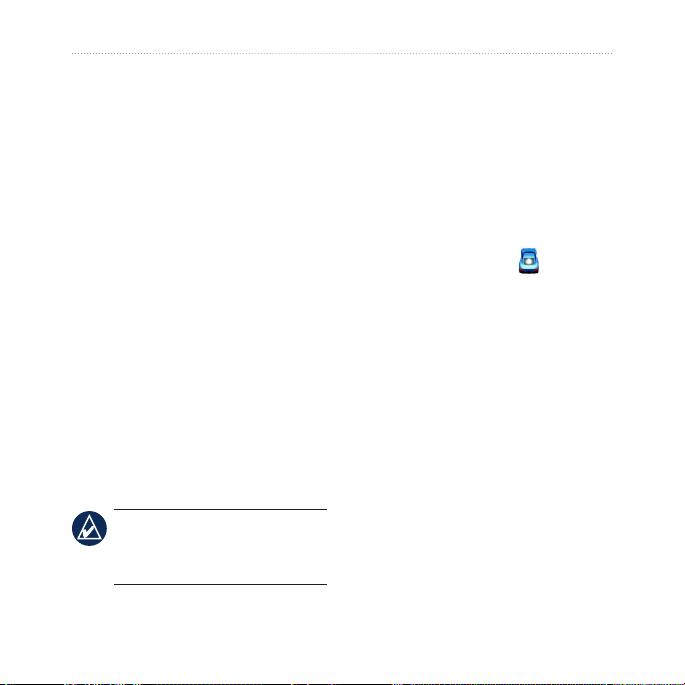
Mi ruta actual: busca a lo largo
•
de la ruta activa.
Mi destino: busca cerca del
•
destino actual.
Búsqueda de lugares encontrados recientemente
La unidad nüvi guarda las 50 últimas
ubicaciones encontradas en la lista
Últimos encontrados. La lista estará
encabezada por los lugares que haya
visto más recientemente. Toque Destino
> Últimos encontrados para ver los
elementos encontrados recientemente.
Eliminación de lugares
encontrados recientemente
Para eliminar todos los lugares de la lista
Últimos encontrados, toque Suprimir
> Sí.
NOTA: cuando toque Suprimir, se
eliminarán todos los elementos de la
lista. Este proceso no eliminará el lugar
en cuestión de la unidad nüvi.
Destino
Favoritosvoritos
Puede guardar lugares en sus Favoritos
para poder encontrarlos rápidamente
y crear rutas para llegar a ellos. Su
ubicación de inicio se guarda también en
Favoritos.
Almacenamiento de la
ubicación actual
En la página Mapa, toque . Toque
Guardar ubicación para guardar la
ubicación actual.
Almacenamiento de los
lugares encontrados
1. En la página Ir, toque Guardar.
2. Toque
Búsqueda de lugares
guardados
1. Toque Destino.
2. Toque
Aceptar. El lugar se guardará
en Favoritos.
Favoritos. Se muestran los
lugares guardados.
Manual del usuario de la unidad nüvi series 205 y 205W 9
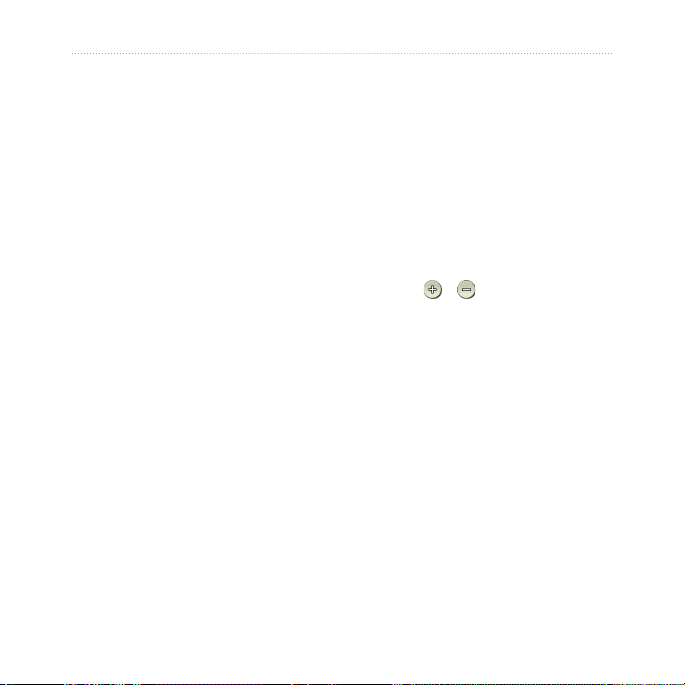
Destino
Edición de lugares
guardados
1. Toque Destino > Favoritos.
2. Seleccione la categoría y la ubicación
que desee editar.
3. Toque
4. Toque el elemento que desee editar:
Editar.
Cambiar nombre: introduzca un
•
nuevo nombre y toque Hecho.
Adjuntar foto: seleccione una
•
imagen que haya cargado en la
unidad nüvi o en una tarjeta de
memoria y que desee asignar a la
ubicación.
Cambiar símbolo de mapa:
•
toque el nuevo símbolo que
desee utilizar para marcar esta
ubicación en el mapa.
Cambiar número de teléfono:
•
introduzca un número de teléfono
y toque Hecho.
Cambiar categorías: seleccione
•
otra categoría para la ubicación.
Borrar: toque Sí para eliminar
•
este elemento de la lista
Favoritos.
Búsqueda de un lugar mediante el mapa
Utilice la página Buscar en mapa para
ver diferentes partes del mapa. Toque
Destino > Buscar en mapa.
Consejos para buscar en el
mapa
Toque el mapa y arrástrelo para ver
•
distintas partes del mismo.
Toque y para acercar y alejar
•
el mapa.
Toque cualquier objeto del mapa.
•
Aparece una echa que apunta al
objeto.
Toque Guardar para guardar esta
•
ubicación.
Toque Ir para navegar a la ubicación.
•
Si el modo GPS está desactivado,
•
toque Establecer posición para
denir su ubicación en el lugar
seleccionado. (Consulte la página
29).
10 Manual del usuario de la unidad nüvi series 205 y 205W
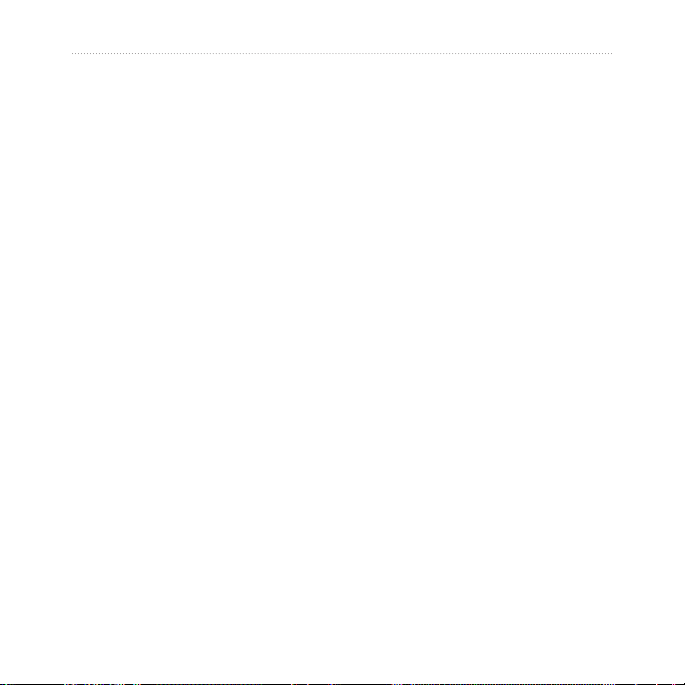
Destino
Introducción de
coordenadas
Si conoce las coordenadas geográcas
de su destino, puede utilizar la unidad
nüvi para desplazarse hasta el mismo por
medio de sus coordenadas de latitud y
longitud. Esta función es especialmente
útil en actividades de geocaching.
1. Toque Destino > Coordenadas.
2. Toque una casilla para introducir una
coordenada.
3. Toque
4. Introduzca las coordenadas y, a
Formato para cambiar el
tipo de coordenadas. Dado que los
distintos mapas y cartas utilizan
distintos formatos de coordenadas, la
unidad nüvi le permite seleccionar el
formato de coordenadas correcto para
el tipo de mapa que esté utilizando.
continuación, toque Siguiente.
rutas con ellas. Visite http://connect
.garmin.com/photos para descargar
imágenes con información sobre la
ubicación. Consulte la página 20 para
obtener más información.
1. Toque Destino > Favoritos > Fotos
Panoramio. Se enumerarán las
imágenes almacenadas en la unidad
nüvi o en la tarjeta de memoria.
2. Toque una imagen.
Navegación fuera de carretera
Si no está siguiendo una carretera
mientras navega, utilice el modo
Fuera de carretera. Toque Utilidades
> Conguración > Navegación >
Preferencia de ruta > Fuera de
carretera > Aceptar.
Cómo ir caminando a un
Uso de la navegación por fotos
Panoramio™ proporciona imágenes que
incluyen información sobre ubicaciones.
Puede cargar estas imágenes en la unidad
nüvi o en una tarjeta de memoria, y crear
Manual del usuario de la unidad nüvi series 205 y 205W 11
destino
Si va caminando a su destino, utilice
el modo Peatón para optimizar la ruta
que va a realizar. Toque Utilidades >
Conguración > Sistema > Modo de
uso > Peatón > Aceptar.
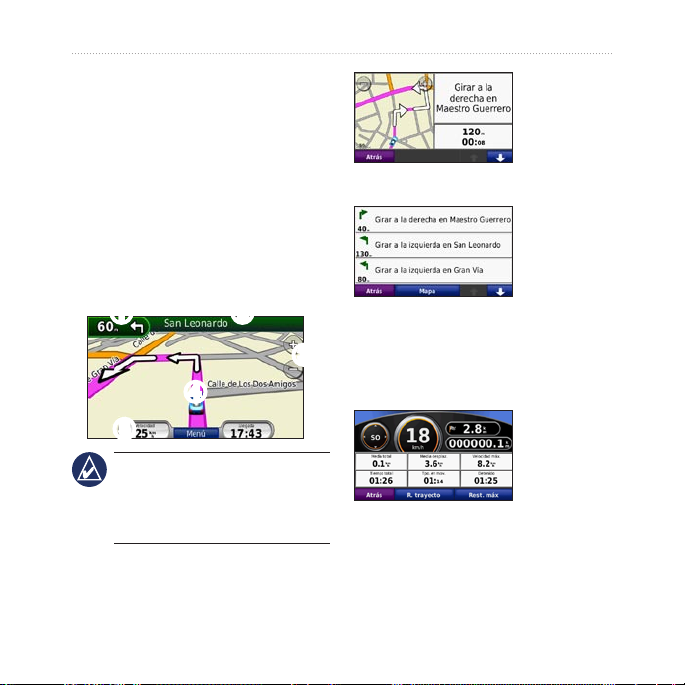
Uso del mapa
Uso del mapa
La ruta se marca con una línea magenta.
A medida que se desplaza, la unidad nüvi
le guía a su destino mediante indicaciones
de voz, echas en el mapa e instrucciones
en la parte superior del mapa. La bandera
de cuadros indica el destino. Si se sale
de la ruta original, la unidad nüvi vuelve
a calcular la ruta y le ofrece nuevas
instrucciones.
➊
Toque para ver el siguiente giro.
➊ ➋
➌
➍
➋
Toque para ver la lista de giros.
➌
Toque para acercar y alejar el mapa.
➍
Toque para ver la página ¿Dónde
estoy?.
➎
SUGERENCIA: si viaja por autopistas
principales, puede aparecer un icono de
velocidad límite. Este icono indica el
límite de velocidad actual que se aplica a
la carretera.
12 Manual del usuario de la unidad nüvi series 205 y 205W
➎
Toque para ver el procesador de
trayecto.
